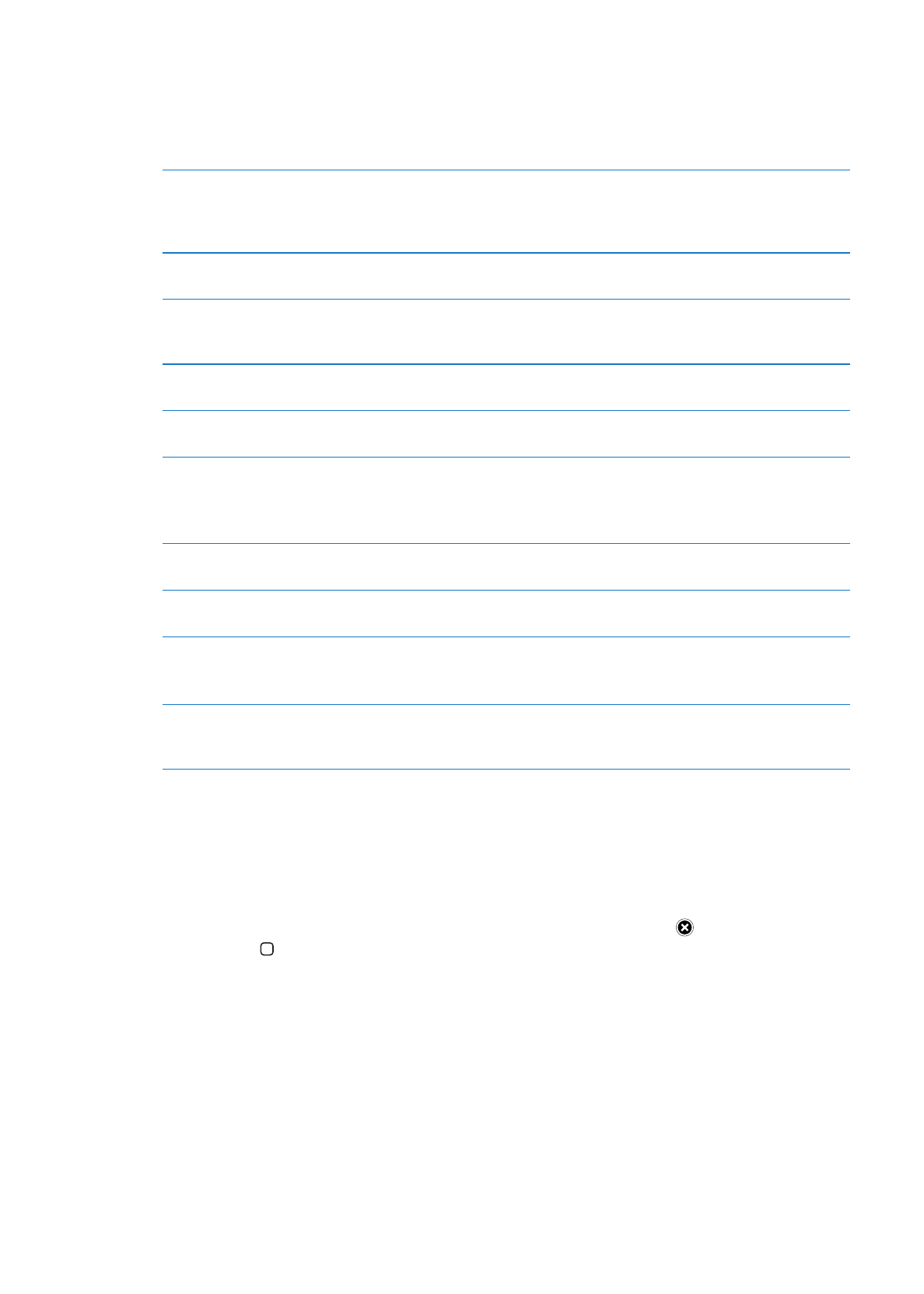
Recherche et téléchargement d’apps
Parcourez les sélections d’apps nouvelles, spéciales ou recommandées ou le Top 25 pour afficher
les apps les plus populaires. Si vous recherchez une app donnée, utilisez Recherche.
Explorer l’App Store : Touchez Sélection, Catégories ou Classements.
Explorer à l’aide de Genius
Touchez Genius pour afficher une liste des apps recommandées en fonction
de ce qui se trouve dans votre collection d’apps. Pour activer Genius, suivez
les instructions à l’écran. Genius est un service gratuit, mais vous devez
disposer d’un identifiant Apple.
Rechercher des apps
Touchez Recherche puis le champ de recherche, saisissez un ou plusieurs
mots, puis touchez Rechercher.
Envoyer un lien par courrier élec-
tronique vers la page d’information
d’une app sur iTunes
Touchez « Recommander à un ami ».
Envoyer une app en cadeau à
quelqu’un
Touchez « Offrir l’app », puis suivez les instructions à l’écran.
Signaler un problème
Touchez « Signaler un problème ». Sélectionnez un problème dans la liste
ou tapez des commentaires facultatifs, et touchez Signaler.
Acheter et télécharger une app
Touchez le prix (ou touchez Gratuit), puis touchez Acheter.
Si vous avez déjà acheté l’app, le mot « Installer » s’affiche à la place du prix
sur l’écran d’informations. Vous n’êtes pas facturé si vous la téléchargez à
nouveau.
Utiliser une carte-cadeau ou un
code
Touchez Code au bas de l’écran Sélection et suivez les instructions à l’écran.
Consulter le statut des
téléchargements
Lorsque vous commencez à télécharger une app, son icône s’affiche sur
l’écran d’accueil avec une barre de progression.
Télécharger une app achetée
précédemment
Touchez Achats, trouvez l’app dans la liste, puis touchez Télécharger.
Vous pouvez également télécharger un article lorsque vous naviguez. Il
vous suffit de toucher Télécharger là où vous voyez normalement le prix.
Télécharger automatiquement des
achats effectués sur d’autres appa-
reils iOS et ordinateurs
Accédez à Réglages > Store, puis activez les types d’achats que vous sou-
haitez télécharger automatiquement.